갤럭시 와이파이 자동연결 설정 및 해제 방법 3가지
안녕하세요 오늘은 갤럭시 와이파이 자동연결 설정 및 해제 방법에 대해서 알아보도록 하겠습니다. 갤럭시 스마트폰에는 와이파이를 자동으로 연결해주는 기능이 있습니다. 자주 사용하는 와이파이 공유기가 있는 곳에 오면 자동 방식으로 연결해 주는 편리한 기능인데요.
예를 들어 집이나 카페 등 내가 자주 가는 장소가 있다면 이곳에서 따로 설정을 하지 않아도 와이파이가 연결되는 원리입니다. 저 역시도 와이파이 자동연결 기능을 사용하고 있는데요. 하지만 이 기능을 가끔 해제해 주셔야 하는 경우가 있습니다. 즉 상황에 따라서 적절하게 활용해 주실 필요가 있다는 의미인데요.

예를 들어 내 집처럼 스마트폰 인터넷을 자주 사용하는 곳이라면 자동연결을 설정해 주는 편이 좋습니다. 하지만 종종 내가 자주 가지 않고 인터넷도 사용하지 않는데 와이파이가 연결되는 장소들이 있습니다. 이런 장소들은 오히려 자동연결을 해제해 주시는 것이 배터리 절약에 도움이 됩니다.
설정과 해제 방법 자체는 간단하기 때문에 스마트폰 사용에 익숙하지 않으신 분들도 천천히 읽어보시면 쉽게 따라 하실 수 있을 거예요. 지금부터 아래에서 갤럭시 와이파이 자동연결 설정 및 해제 방법에 대해서 자세히 알아보겠습니다.
갤럭시 와이파이 자동연결 설정 및 해제 방법
먼저 갤럭시 스마트폰에 기본적으로 설치되어 있는 설정(톱니바퀴 모양) 앱을 터치해 열어 줍니다.
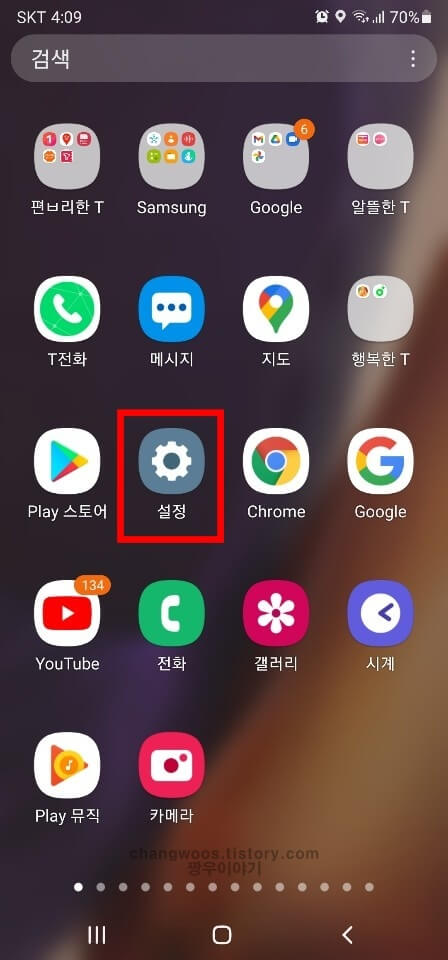
여기서 휴대폰에 대한 모든 설정을 하실 수 있는데요. 위쪽에서 첫 번째에 있는 연결 메뉴로 들어가 주시기 바랍니다.
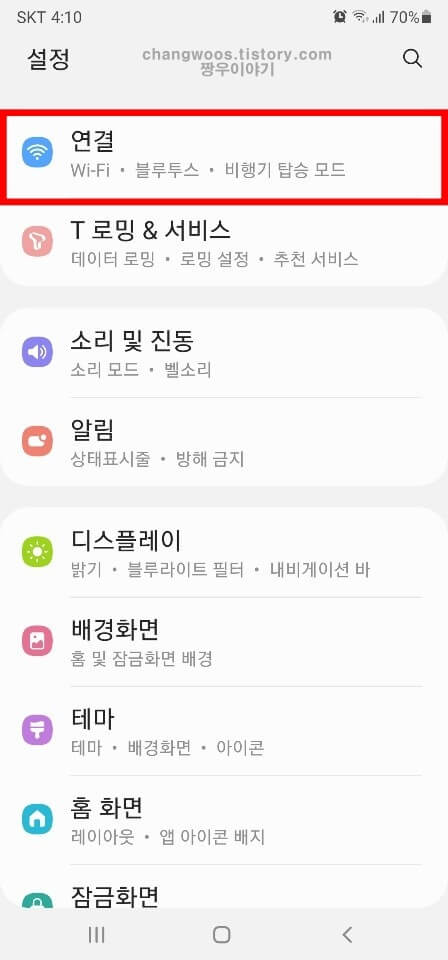
연결 목록에 들어가시게 되면 아래처럼 와이파이, 블루투스, 핫스팟 등 연결에 관련된 항목들이 쭉 나오게 되는데요. 가장 위쪽에 있는 Wi-Fi 항목을 선택해 주시면 됩니다.
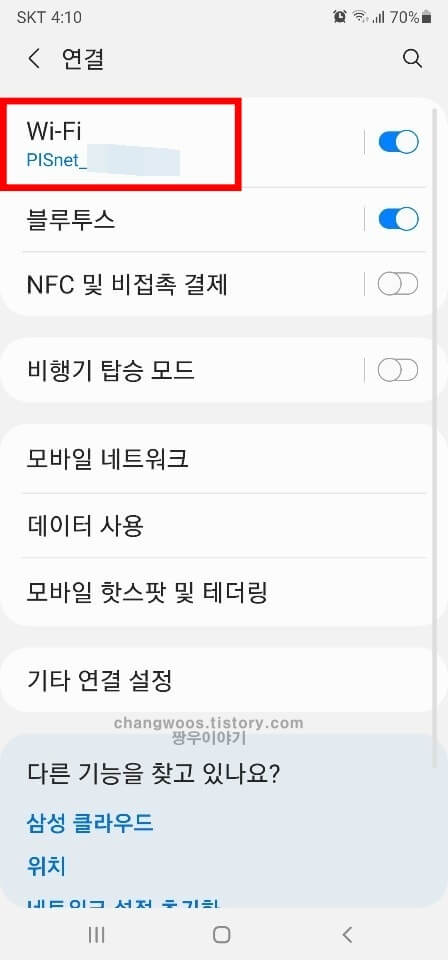
다음으로 휴대폰에 연결된 와이파이와 사용 가능한 네트워크가 나오게 됩니다. 여기서는 설정할 필요가 없으니 무시하시고 화면 오른쪽 위에 있는 점 3개(더 보기) 버튼을 눌러 줍니다.
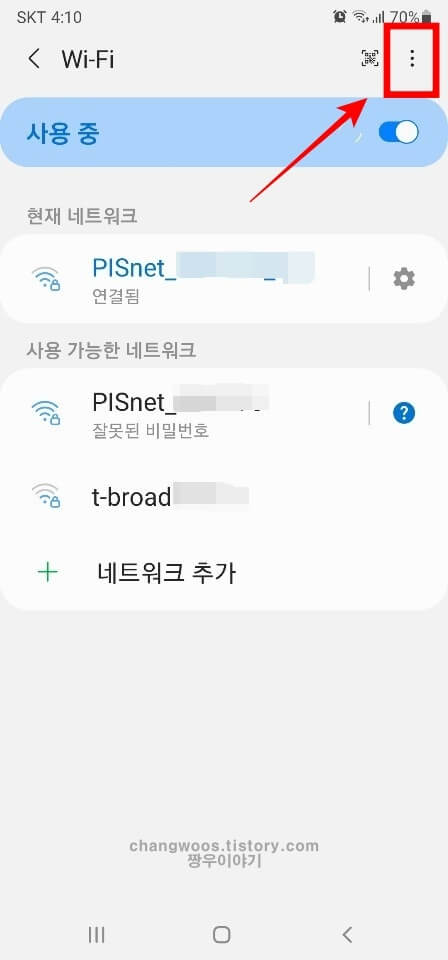
그러면 Wi-Fi 다이렉트, 고급, 문의하기 항목이 보이실 건데요. 2번째에 있는 고급 항목을 선택해 줍니다. 참고로 아래에서 또 설명드려야 할 내용이니 어떻게 들어가는지 기억해 주시면 좋을 거 같습니다.
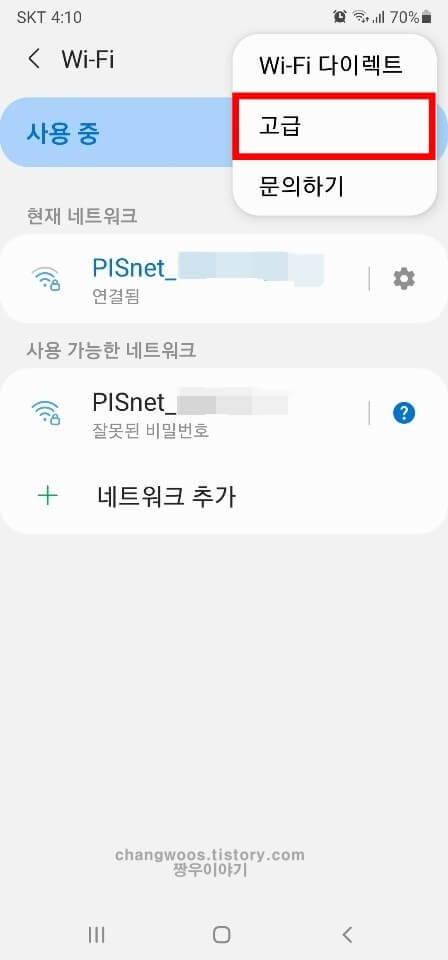
이제 Intelligent Wi-Fi 카테고리에서 Wi-Fi 자동 켜기 항목을 확인해 줍니다. 그리고 오른쪽에 있는 활성화 버튼을 터치하셔서 원하시는 대로 설정 또는 해제해 주시면 됩니다.
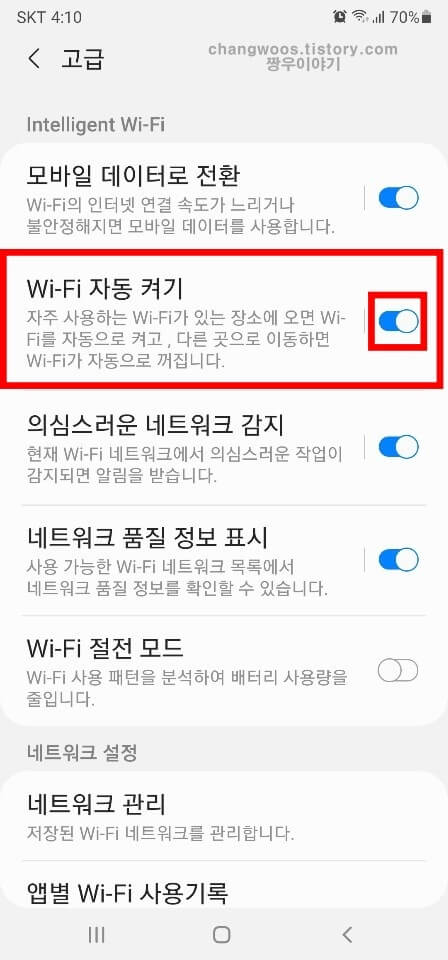
하지만 이 방법은 갤럭시에 연결된 모든 와이파이 네트워크에 적용됩니다. 그러므로 특정한 와이파이 공유기에서만 자동 연결 기능을 설정 또는 해제하고 싶은 분들은 아래 방법을 참고해 주세요.
현재 연결된 와이파이 자동연결 설정 및 해제 방법
이번에는 현재 내 갤럭시 휴대폰에 연결된 와이파이의 자동 연결 기능을 설정하는 방법을 설명드리겠습니다. 위쪽의 방법을 참고하셔서 Wi-FI 메뉴에 들어와 줍니다. 그리고 현재 네트워크 카테고리에 있는 와이파이 공유기의 톱니바퀴 아이콘을 터치해 주세요.
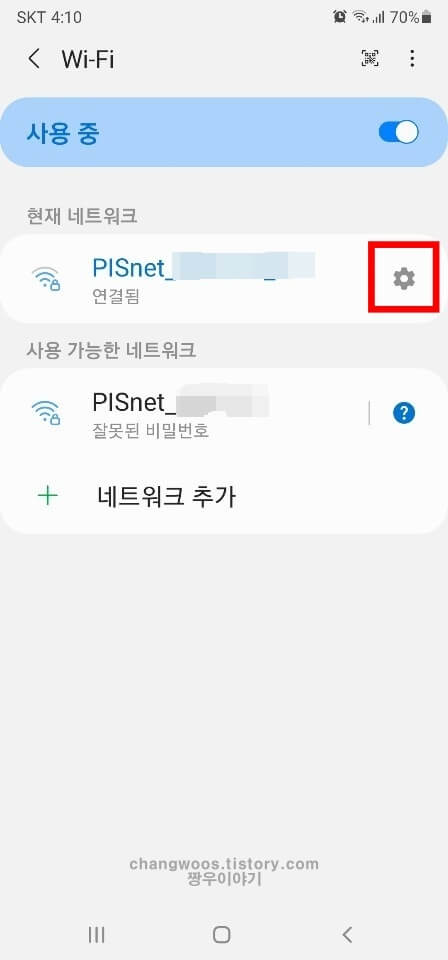
그러면 연결된 와이파이 공유기에 대한 정보가 나오게 되는데요. 여기서 자동으로 다시 연결 목록에 있는 활성화 버튼을 터치해 원하는 설정으로 변경해 주시면 됩니다.
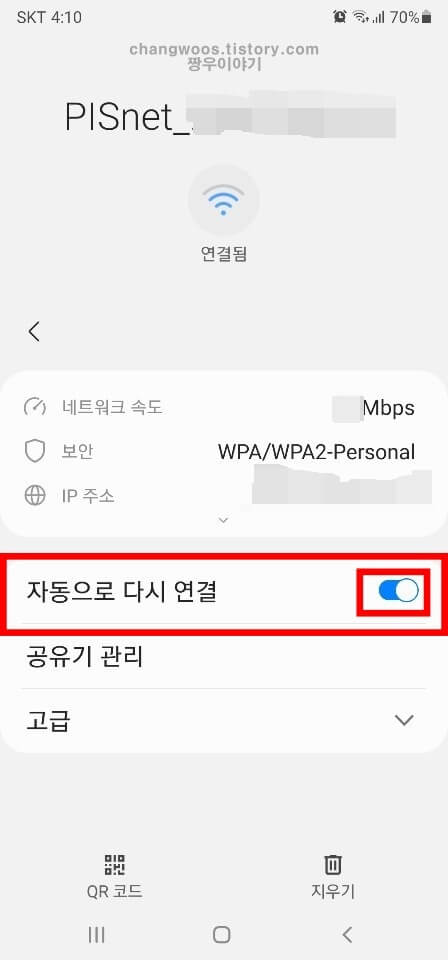
저장된 와이파이 기록 자동연결 설정 및 해제 방법
마지막으로 내 스마트폰에 저장된 와이파이 기록들의 자동연결 설정 방법에 대해서 알려드리겠습니다. Wi-Fi 메뉴에서 더 보기 버튼을 누르신 후 고급 항목으로 들어가 주세요.
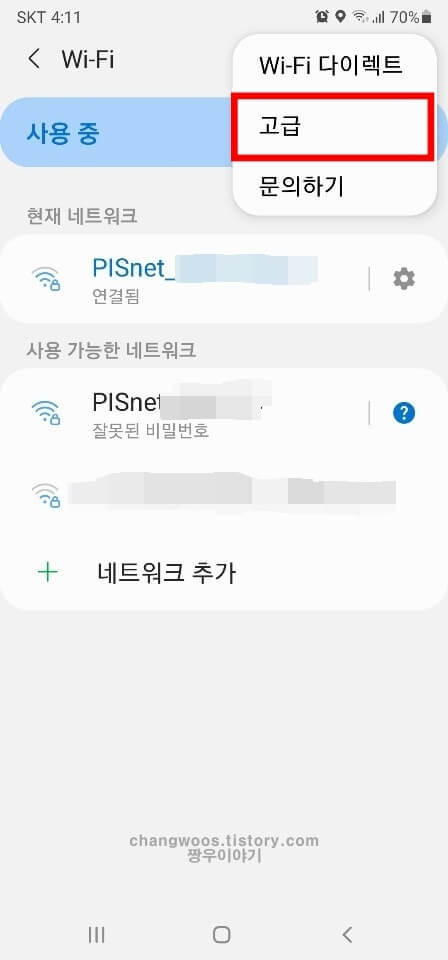
그리고 휴대폰 화면을 조금 아래쪽으로 내리신 후 네트워크 설정 카테고리의 네트워크 관리 목록을 터치해 줍니다.
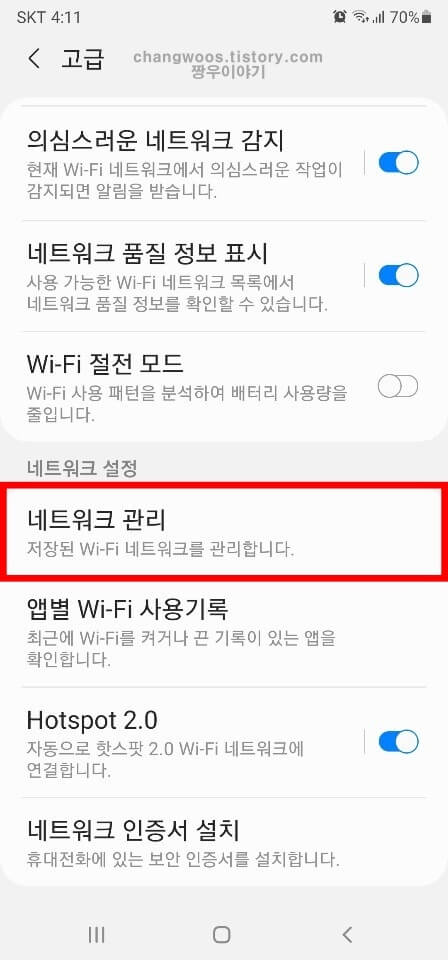
이곳에서 내 갤럭시 스마트폰에 저장된 네트워크 즉 와이파이들을 모두 확인하실 수 있는데요. 자동 연결을 설정 또는 해제하고 싶은 네트워크를 선택해 주세요.
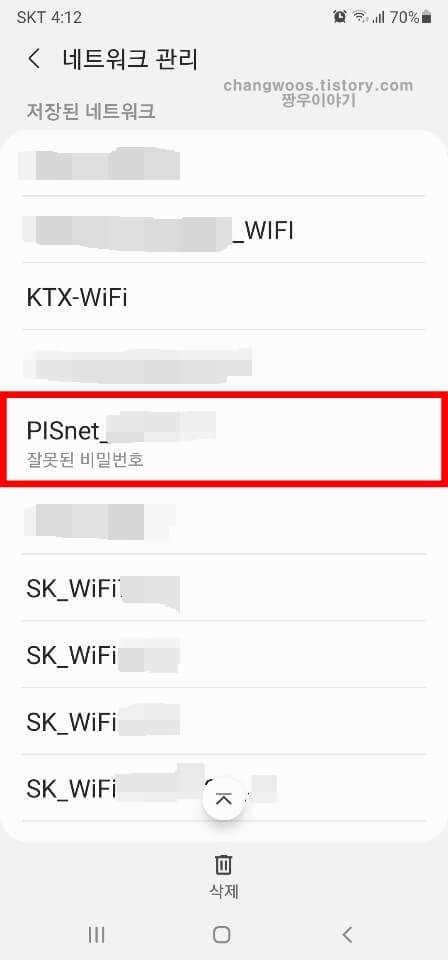
그러면 저장된 와이파이에 대한 정보들이 나오게 되는데 자동으로 다시 연결 목록의 활성화 버튼을 끄거나 켜서 원하시는 설정대로 바꿔 주시면 됩니다.
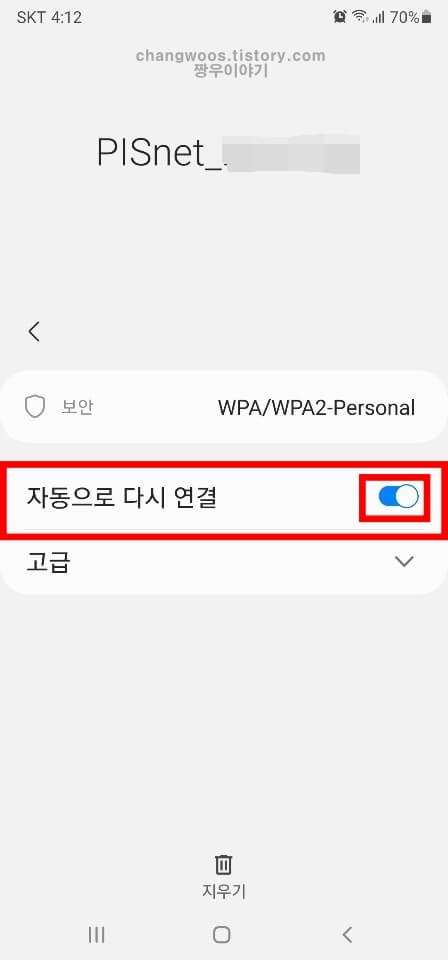
지금까지 갤럭시 휴대폰 와이파이 자동연결 설정 및 해제 3가지 방법에 대해서 알아보았습니다. 모두 유용하게 사용하는 기능들이니 나에게 맞는 방법을 선택해 적용해 주시면 될 거 같아요. 혹시 갤럭시 wifi 자동연결을 설정하시다가 이해가 안 되거나 모르는 내용이 있으면 아래쪽으로 문의해 주시기 바랍니다.





